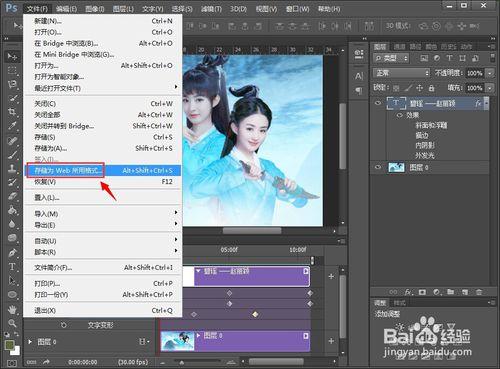有很多朋友在看到別人製作的圖片中有文字變化的特殊效果,就想知道是如何用ps實現的。下面,小龍就給大家說說如何製作GIF文字變化特效。
工具/原料
photoshop
GIF動態文字
首先,開啟一張圖片底板,並點選上方“視窗>時間軸”選項,將時間軸視窗介面開啟,如圖所示。
接著,在下方的選項中點選“建立視訊時間軸”選項,建立一個視訊時間軸;同時用“橫排文字工具”在背景上輸入自己想要展現的文字,如圖所示。
文字輸入以後,在時間軸中文字欄的右上角點選小三角符號,選擇彈出選項框中的“平移和縮放”,進行簡單的平移縮放處理,如圖所示。
如果要設定比較複雜的文字特效,就需要先了解設定製作方法:
下圖中,圓形紅圈標註的是視訊播放的滑塊,將其拖動到需要設定特效的位置,點選前面的下拉選單符號,在彈出選單中根據需要選擇特效;選擇特效時,點選前面的“小鬧鐘”標誌即可啟用,然後通過在前面的“菱形”標誌在視訊滑塊的位置設定關鍵點,如圖所示。
比如我們講視訊滑塊拖動到“02:15”處,點選“樣式”前面的“小鬧鐘”符號,並用“菱形”符號在此處設定一個關鍵點,然後通過圖層的“混合選項”設定一些文字的顯示屬性,如圖所示。
然後在“06:28”處將剛剛設定的“混合選項”中的“描邊”和“內陰影”取掉,如圖所示。
設定完成後,我們可以點選“播放”按鈕,檢視一下文字出現的效果。
最後,在儲存圖片的時候一定要選擇“檔案>儲存為Web所用格式”選項進行儲存,如圖所示。
最後得到的GIF文字特效圖片如下所示!
注意事項
一定要拖動視訊滑塊到合適位置再點選設定關鍵點的按鈕,設定相應的動畫和屬性。